fi-6130z扫描仪安装步骤
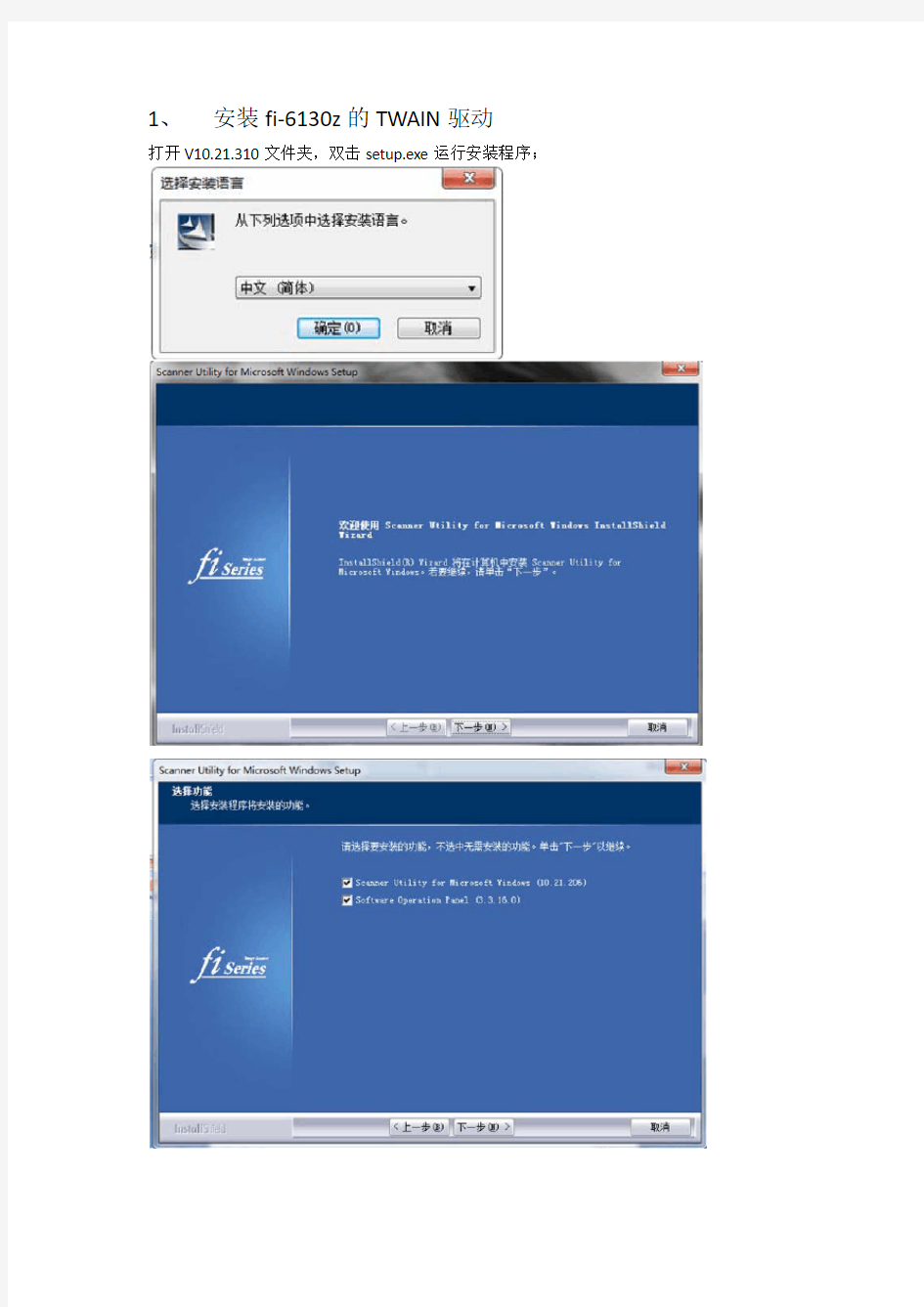

1、安装fi-6130z的TWAIN驱动
打开V10.21.310文件夹,双击setup.exe运行安装程序;
重启电脑后,接上扫描的USB数据线到电脑后面的USB接口,给扫描仪通电,在电脑右下角会提示“发现新硬件”,然后如果显示“新硬件已安装成功,可以使用”的字样,则驱动安装成功,如果提示“设备安装失败,不能正常使用”的字样,则驱动安装失败。
2、在后督系统中,选择菜单栏的“扫描”-“初始化”,点击“TWAIN Driver”,单击“确定”,
选择“FUJITSU fi-6130zdj”,然后单击“选择”;
3、新建批次,点击菜单栏下的“扫描”-“开始(特殊)”,调出富士通扫描仪的“TWAIN
驱动(32)”
(1)将分辨率设置成200x200;(2)扫描类型设置为ADF(双面);(3)图像模式设置为彩色;
设置完后,点击“选项”;
(1)将旋转角度改为“自动”;(2)自动检测尺寸和偏斜改为“自动页面尺寸检测”;
(1)将缓存模式改为“使用双内存”;(2)多页送纸检测选择为“重叠检测(超声波);
勾选“JPEG转送”,点击“确定”返回到“TWAIN驱动(32)”对话框;
创建“普通票据”的扫描模板
点击“设置”
点击“添加”
键入“普通票据扫描”,然后点击“确定”;
创建“长页票据扫描”的模板
(1)将扫描类型选择为“长页(双面)”;(2)将“长度”设置为“1600毫米”,点击确定;
长页票据扫描模板中,“选项”里的设置需要将“旋转角度”改为“0度”,“缓存模式”改为“使用扫描仪的内存”,其他设置同普通票据扫描模板一致;
添加“长页票据扫描”模板;
使用时可以根据票据类型,对“普通票据扫描”模板和“长页票据扫描”进行切换使用;
设置Software Operation Panel参数
在“开始”-“Scanner Utility for Microsoft Windows”-“Software Operation Panel”
特别说明:有“Software Operation Panel”界面打开的情况下,千万不要碰扫描仪,如果动了将非常危险,有可能对扫描仪造成严重损坏。
作如下操作:
点击“应用”,弹出如下对话框,单击“确定”;
再点击“确定”,SOP设置完成;
卫星天线安装图解
卫星天线安装图解 天线的安装: 安装前的准备: 1.按说明书的地基施工图做好天线地基。 2.安装工具。包括:活动扳手(大18寸*2、小4寸*2或钳子)、专用改锥、剪子、水平仪、防水胶布等。 3.按照说明书清点卫星天线的另件数是否正确。 4.请准备12寸--14寸带AV输入的彩色或黑白电视机一台,视音频线(AV线)一套,一根3米左右的和一根30米左右的同轴电缆,一条临时的220V电源及插座。 安装步骤: 第一步:注意安装的基座立柱必须保证水平和垂直,可使用水平尺等进行调整。 第二步:安装天线的锅体四脚支撑。注意螺杆、螺母的正反方向。不要旋紧螺丝。 第三步:安装天线的方向轴。方向轴与天线的四脚支撑进行连接。注意方向轴的方向,使天线高频头支撑杆,中间的那只,保持在锅体下方即可。旋紧与之连接的固定螺丝。 第四步:把天线抬起,安装到天线基座的立柱上。 第五步:安装高频头支撑杆。不要把螺丝拧死。 第六步:把高频头置于高频头固定盘上。(可能需要专用螺丝刀,拆开高频头的保护罩) 第七步:使用馈线(同轴电缆)连接高频头的高频输出端至接收机的高频输入端。 第八步:上好其他部分的固定螺丝。注意都不要拧死。 第九步:使用AV线(视音频线)连接卫星接收机的视频输出到电视机的视频输入。 至此,天线的安装已经完成。 寻星指南: 调试前准备:1.安装工具。2.调试器材。3.连接线材。4.寻星参数。 寻星时间:根据你所在的地点和接收卫星的位置计算出当地的寻星时间。这对于卫星覆盖边缘地区、小天线尤为重要。 天线方向的调试:粗调:根据事先算出的仰角和方位角,将天线的这两个角度分别调到这两个数值上,使之对准所要接收的卫星,直至接收到电视信号。细调:使所收的信号最佳。根据现场的条件,可以有多种简易而有效的调整方法。 第一步:检查连接好的线路。 第二步:用量角器调整好天线仰角。 仰角直接用量角器就可以量 先将直尺最低端固定在天线最低端边沿上,另一端固定在天线最高端边沿上,注意直尺一定要通过天线中心,找准直径,不能倾斜,这是关键。直尺顶端留出20㎝以供固定量角器。在量角器中心钻一小孔,用小钉将带有重锤的线穿过量角器中心孔,将量角器一同
简易小锅卫星电视接收器原理组装方法和部件
简易小锅卫星电视接收器原理组装方法和部件 一、卫星电视接收器原理: 数字卫星电视是近几年迅速发展起来的,利用地球同步卫星将数字编码压缩的电视信号传输到客户端的一种广播电视形式。主要有两种方式。一种是将数字电视信号传送到有线电视前端,再由有线电视台转换成仿真电视传送到用户家中。这种形式已经在世界各国普及应用多年。另一种方式是将数字电视信号直接传送到用户家中即:DirecttoHome(DTH)方式。 二、组装方法 安装卫星电视接收器主要是连接锅(含高频头)、解码器和电视机。安装最难的是锅对卫星。有些解码器要输入频率参数。 三、选购器材七字歌: 天线馈源接收机,套站配置之必需。若要套站配置好,器材选择要留意。 (一)天线篇 天线除了圆和大,强度光滑应明察。构造整板与分瓣,材质钢板和铝板。和部件: 钢板铝板除开外,永固还有玻璃钢。整板圆滑一致好,分瓣长处变携带。 铝板轻而不生锈,钢板强度赛铝板。钢板铝板都看过,下去还有玻璃钢。 玻璃钢的虽然好,价格就是特别高。正馈偏馈长与短,各有长短各千秋。 接收有偏也有正,C正K偏是常规。究竟如何来选择,扬长避短定乾坤。 天线若已选定好,下步要选高频头。 (二)高频头篇 高频头应怎样选,频带噪声是关键。频带越宽则越好,噪声最好选最低。 馈源分离工程用,一体结合是自选。极化又分单与双,最好选择双极化。 C、K波段各是各,也是C、K一体头。一般用户单波段,玩家要选C、K容。 高频头已选择好,下面要选接收机。 (三)接收机篇 接收机分数和模,也有数模一体机。具体配置怎么选,看君收视来确定。 数对数来模对模,数模兼容一体机。模拟虽然起步早,数字最终要取代。 要想配置不落伍,劝君最好选数字。有无条件来收视,机子有卡和无卡。 插卡收视有条件,无卡则是自由收。插卡定期要付费,无卡轻松又自由。 有卡无卡选定后,再看中频和码率。中频超过2000兆,2000兆上C、K容。 码率要达45000,45000后节目多。能否下载弱信号,看其门限高与低。 门限高低咱把握,同类机子选最低。低到什么才为度,一般都在3dB。 本振固定菜单繁,可调本振菜单间。PID码有与否,有了收视才自如。 22K信号应具备,无了双本用不成。要想多星来切换,功能开关可编程。 天线控制超八面,至少还要12V。菜单操作难易度,看其设计是几层。 倘要操作简单点,最好不能过四层。功能操作控制,面板按键也完成。 虚虚实实难把握,请君留意细查明。项项检查都属实,此机定是梦中求。 主体器材选择好,电缆挑选要留神。 (四)电缆篇 电缆用的是-5,线芯粗细要分明。芯线粗的当然好,选择不忘屏蔽层。 编织屏蔽方标准,松散屏蔽非标材。电缆已经选定好,最后要选的F头。 (五)F头篇 F头分有公英制,选用只能英制头。卡克明显做头稳,连接可靠不用愁。
软件、驱动安装方法.
2.1 Quartus II 软件的安装 TD-EDA 实验系统使用Quartus II 集成开发环境Quartus II 4.2 版本,为了使Quartus II 软件 的性能达到最佳,建议计算机的最低配置如下: (1) 奔腾II 400MHz、512MB 以上系统内存; (2) 大于1G 的安装Quartus II 软件所需的最小硬盘空间; (3) Microsoft Windows NT4.0(Service Pack 4 以上)、Windows2000 或Windows XP 操作系统。 注意:Quartus II 软件不支持Windows98 操作系统。 (4) 用于ByteBlaster II 或ByteBlaster MV 下载电缆的并行口(LPT 口); (5) Microsoft IE5.0 以上浏览器; (6) TCP/IP 网络协议; (7) 网卡一块。 注意:Quartus II 软件必须在安装有网卡的PC 上使用。 用户在确保计算机满足上述配置后就可以安装Quartus II 软件,下面简单介绍Quartus II 4.2 版软件的安装过程: 1. 将Quartus II 设计软件的光盘放入计算机的光驱,从资源管理器进入光盘驱动器,双击Quartus II 目录下的install.exe 文件,出现如图2-1-1 所示的Quartus II 安装界面。 图2-1-1 Quartus II 安装界面 2. 点击”Install Quartus II and Related Software”按钮进入如图2-1-2 所示的安装Quartus II 软
如何实现家庭用网线接电视观看免费卫星电视
如何实现家庭用网线接电视观看免费卫星电视 朋友们好,相信很多朋友正准备购房或正在装修且打算安装卫星电视,但又不知道怎样预埋弱电系统的朋友可以一起来看看, 1.上网部分,多台电脑同时上网在加上卫视共享,最少三条线,我选择了一个TP-LINK R402四口路由器(主要是便宜,安装方便,家庭用非常好),路由器选好了,接下来就应该放网线了,市面上有很多种网线,大家就不要图便宜了,埋在墙里面出了问题就不好了,客厅(电视旁边),卧室(电脑和电视旁边),书房(电脑旁边),各拉一条百M超5类网线(我选择TCL的,原因是假的少,质量好),我在强电配线箱旁边40公分(和强电靠得太近容易干扰)的地方装了一个弱电配线箱,网线就在这里集合,路由器也放在这里面,现在流行的上网方式主要是以ADSL和LAN上网为主,那么就放二条网线到门口吧,一条接电话和ADSL(一根网线里有8芯,其中二芯接电话,二芯接ADSL),另一条就接LAN吧,反正小区里有什么就接什么!关于电话的接线就不说了,相信大家都知道,弱电配线箱里要配上一个多功能排插,ADSL猫和路由器都要接电的,可别忘了 2.卫视和有线部分,卫视部分,客厅和卧室反正有电视的地方都可以拉一条馈线(有线电视线75-5的)到屋顶或阳台的防盗网上,线一定要好线哦,否则信号不行就麻烦了。我在客厅的电视旁边地方接了三根A V线和一根网线到卧室的电视机旁边,AV线接个AV三口面板,430xp机有二组AV输出,一组接客厅电视,一组接卧室电视正好够用,在从430XP的遥控接收头上用网线引出另一个接收头到卧室,这样卧室也可以遥控了,不需要单独在装个卫星接收机了,省了一台接收机和共享的钱哦,哈哈,爽!有线部分就直接从每个电视机旁边拉条线到家门口接个分支器就OK了! 我们可以通过显卡的TV-OUT接口连接到电视机,从而通过电视机观看视频。实际上TV-OUT接口,只是一个概念性的接口,指的是将显卡输出连接到电视的接口。现在的显卡一般都具有3个接口:D-Sub(也就是VGA接口)、S-Video、DVI,早一点的显卡可能没有提供DVI接口。这3种显卡接口都可以称为TV-OUT,可能还有个别显卡附带了AV接口(复合视频接口),如果通过AV接口连接电视,只要使用普通的VCD接到电视机AV口的线缆就可以了。 而现在的电视机最普通的就是:RF端子(射频端子:就是接有线的接口)、AV(视频)接口,可能比较好的数字电视机还具备了DVI接口。 1.如果是带DVI接口的数字电视机,正好显卡也具有DVI接口,那就直接用DVI线进行连接,这样效果最好,但是成本很高。对电视机、显卡的要求高,另外DVI线缆也比较贵。
扫描仪驱动安装步骤
扫描仪驱动安装步骤 一、安装 注意:安装扫描仪驱动前,请不要启动扫描仪。 1、打开光盘,双击“电子档案扫描必备软件”->“扫描仪软 件”->“扫描仪驱动” 2、双击“setup.exe”图标,点击“下一步” 3、点击“下一步” 4、点击“下一步” 5、点击“是” 6、选择要安装的目录,建议不与操作系统安装在同一磁盘 里,点击“下一步” 7、点击“下一步” 8、点击“下一步” 9、点击“下一步” 10、点击“完成” 二、更新 1、打开光盘,双击“电子档案扫描必备软件”->“扫描仪软 件”->“扫描仪补丁”->“ScannPatch” 2、双击“FhkSp”图标,显示“安装成功”,点击“确定”。 三、安装扫描仪设置软件 1、打开光盘,双击“电子档案扫描必备软件”->“扫描仪软 件”->“ScandAll”,双击“ScandAllPRO”的图标
2、去掉“安装Scan to Microsoft SharePoint。”前面的选项 “√”,点击“ok” 3、点击“下一步” 4、选择“我接受许可证协议中的条款”,点击“下一步” 5、点击“下一步” 6、选择要安装的目录,建议不与操作系统安装在同一磁盘 里,点击“下一步” 7、点击“下一步” 8、点击“下一步” 9、点击“完成” 四、配置扫描仪 1、打开扫描仪开关,启动扫描仪 2、双击桌面快捷方式图标,打开扫描仪配置软件 3、点击菜单栏中的“扫描”->“选择扫描仪” 4、如下图所示,选择扫描仪fi-6130,点击选择 5、点击菜单栏中的“扫描”->“设置” 6、进入设置界面,在“图像模式”下拉选项中,选择“灰度” 7、点击下面的“选项”按钮 8、在“旋转”选项卡中,“自动检测尺寸和偏斜”选项中,选 择“自动页面尺寸检测”。 9、在“工作/缓存”选项卡中,“预先抓纸”选项中,选择“重 叠检测(超声波)”。
慧眼扫描仪驱安装使用指南
慧眼扫描仪驱动安装使用指南 1、慧眼扫描仪使用平台说明 原有“综合纳税服务平台”不支持慧眼扫描仪,使用慧眼扫描仪必须给企业用户安装百旺的“网上受理”系统,而且“网上受理”系统也不支持虹光扫描仪。当前我公司负责人正在联系总参,欲将“网上受理”系统做出调整让其支持虹光扫描仪,但短时间内实现不了。 “网上受理”和“纳服平台”互不兼容,在同一台电脑上不能安装两个平台,否则会导致双方都不能实现认证操作。 2、慧眼X30扫描仪驱动安装注意事项 (1)慧眼扫X30描仪本身有平板扫描和高速扫描两种方式,但是现在扫描仪不能自动检测扫描,安装完驱动之后,网上受理平台扫描认证直接调用的是高速扫描,平板暂不能使用。此问题已联系厂家做出修改,正在处理中。 (2)X30扫描仪直接安装扫描货运发票没有问题,但是扫描增值税发票有问题,有些数据项没有办法扫描到,或者切割错误,这个是扫描仪安装注册表参数的问题,需要修改注册表参数,然后再使用扫描增值税发票。X30需要修改的注册表参数是:HKEY_CURRENT_USER\Software\LANXUM\67LU\TWAIN\Last Settings\ADF Front\1下Paper Settings的参数由默认的0改为4. X30修改注册表操作步骤如下: 安装过慧眼X30扫描仪之后,需要修改注册文件,如果不修改注册文件,货运认证没有问题,但是增值税扫描认证有些认证项无法扫描出来。 注册表修改入下图所示: XP 系统:点击“开始——运行”,页面如下图所示:
打开运行窗口,输入“regedit”,页面如下图所示: 点击【确定】按钮,或者直接回车,会打开注册表页面,如下图所示:
有线电视线接头的做法
以目前绝大多数的住户来说,家里基本都是至少两台电视,在不允许私自接卫星电视的情况下,有线电视 也就成了唯一的选择。 有线电视线基本上都是在 楼体建筑时就已经埋入墙内的, 这部分线基本上都不会有什么问题 (即使真有了 问题,因为已经埋在墙内,普通用户也无能为力,这里不作讨论,只当它全无问题 视机或者 630TV 这一段线,多数都是用户自己购买或是制作的。而问题,往往就出在这根线上。 以下我的制作方法: 首先,剥去电缆的外层护套。在做这一步操作时,大家一定注意不要伤到屏蔽网,因为收视质量的好坏完 全依赖于屏蔽网,如果镀锡屏蔽层损伤过大,会直接影响最终的收视结果。 理想的状态应该是这样的(如下图)。 然后将屏蔽层取散,外折(如下图)。 吧)。从墙壁插座到电
然后剥去芯线的绝缘层(上图中红圈所示部分)。 剥的时候需要注意,芯线长度应该和插头的芯长一致(如下图)。'- ■C 1. * 一旦折翻过来,反而会影响正常导通,所以这一段铝复合薄膜需要剪掉(如下图)
接好插头,将铜芯用固定螺丝拧紧,并检查屏蔽层固定器是否与金属屏蔽丝良好接合(图中红圈处)。屏 蔽层固定器在这里的作用可以说是至关重要, 除了起到固定金属屏蔽丝的作用,同时还是屏蔽层与插头的 金属外壳相连接的桥梁(图中绿圈处)。插头的金属外壳再与电视卡天线接口的金属外壳相接,连入电视 卡的地。至 此,一条完整的屏蔽通道完成,镀锡屏蔽网的外导电作用得以真正发挥(如下图)。 最后的工作就是将插头拧紧了。这里还有一点需要提醒大家注意 一个 情况,有个朋友前面各步骤做的都非常好:绝缘层剥的 ――插头拧的牢固程度。曾经碰到过这样 很够水平、金属屏蔽网也基本没有损伤,但效 3 "L.
让你家卫星天线(大锅)收到更多频道(补充:小卫星锅升级破解)
家里安装卫星天线(俗称大锅)的朋友们,你们还在为不能收到中央五,中央六等精品频道而烦恼吗?还为那些加密节目而“望台兴叹”吗?现在这种愿望完全可以实现了!只要动动你的手指,按几下遥控器就大功告成了! 步骤如下:先在菜单中找到“转发器设置”再按“新增转发器”将“下行频率”设置为03881“符号率”设置为27500,“极性”变为水平即可收到中央五六等。 还想要更多频道吗?将下行频率设置为04061,符号率变为27500,极性变为垂直即可收到“央视精品”,“风云音乐”等频道,同样精彩! 更多频道请接着往下看。下面,我按“下行频率”“符号率”“极性”的顺序分别告诉大家:03981,27499,垂直;04021,27499,垂直;04141,27500,垂直;03921,27500,水平 注意:我说的是中星六卫星。 敬告:不同品牌的大锅不一定按照我的步骤,希望大家能会变通(我还见过一种,如果你家遥控器最下面有四个彩色键,按红色的就可以找到)有的朋友担心会失去原有的频道,我会告诉你,这只能添加不能减少! 这是朋友告诉我的,到现在我家能收到33个中央台,共95个台了!写了这篇日志和大家分享,欢迎转载!请尊重我的劳动成果,转者请留言! 小卫星锅升级破解 目前网上已经流传了很多有关山寨锅破解卫星升级的方法,下面给大家带来几个有网友成功实践过的方法?希望能对大家有所帮助。 破解方法一:手动搜索 自从中星9九卫星升级后部分山寨机开机无法完成自动升级。开机后自动搜索到39%后便会出现死机现象,此时遥控失灵无法退出。注意!这不是死机。 解决方法:将信号线拔掉,会完成自动搜索,由于无信号搜索,搜完后显示搜到0套电视,不过此时遥控能用但接收机仍处于无节目状态。然后再接上信号线,进入莱单,将四组转发器进行手动搜索。注意!一定要手动,自动搜索会再次死机的。手动搜索完成后接收机可恢复正常工作,大家可以试试! 破解方法二:恢复出厂设置 今天试了一下,升级程序确实进入接收机了,但是你如果启动升级程序,仅序号从01、1001、004变到06、10001、004,升级条根本不变化。然后自动进入自动搜索,到39%以后,进度条就不动了。但是频点在一直在增加变化。你中断退出。一个节目也没有保留。你不中断推出,频点一直在增加。外观看就像死机了一样。解决办法是进入设置,返回出厂状态,密码9999或者0000.然后进入手工搜索,频点一没有节目,
网络打印机及网络扫描仪的安装方法
网络打印机及网络扫描仪的安装方法 2011-02-17 02:11 P.M. 一、网络打印机的安装 1.电脑开机后放入光盘——打开桌面“我的电脑”——点击“DVD驱动器”——安装打印机驱动和扫描仪驱动 2.点击“开始”——点击“运行”——输入“cmd”后点确定——输入“ipconfig”——IP Address为IP地址,subnet mask为子网掩码,default gateway 为默认网关 3.打开复印机——找到系统设置——选择“指定”—— 按“IP”给复印机指定一个IP地址。例如电脑的IP地址为192.168.1.102,则可给复印机指定IP为192.168.1.103或192.168.1.104等(指定IP要注意不能与其他电脑IP相同) 按“子网掩码”——输入与电脑子网掩码相同的子网掩码。例如电脑子网掩码为255.255.255.0,则复印机的子网掩码也要设为255.255.255.0后退菜单——菜单向下按找到网关——给复印机指定的网关要与电脑相同。例如电脑的默认网关为192.168.1.1,则复印机的默认网关也要为192.168.1.1 4.点击“开始”——“设置”——“控制面板”——点击“打印机和其他硬 件”(经典视图下点击“打印机和传真”)——找到将要安装的打印机——点击右键“属性”——点击上方“端口”——点击中下方“添加端口”——选择“standard TCP/IP port”——点击“新端口”——“下一步”——输入复印机的IP地址——“下一步”即可(若提示网络上没有找到设备。则检查网线是否连接好。若确信连接好后仍有提示则说明复印机与该电脑不再同一网段)完成添加端口后点击“确定”即可。 点击“开始”——“运行”——输入“cmd”点确定——输入“ping空格复印机IP地址”。例如复印机IP地址为192.168.1.105,则输入“ping 192.168.1.105”——若出现有255字样说明打印机安装成功。 二、网络扫描仪的安装 1.点击“开始”——“程序”——找到扫描仪的驱动“Type TWAIN ”——“Network”——选择“使用特定扫描仪”——点击“搜索扫 描仪”——确定后在“IP地址或主机名:”中输入复印机的IP地址然后点“确定” 2.打开word软件——点击“插入”菜单——“图片”——“来自扫描仪或照相机”——在“设备”中选择安装好的扫描仪——点击“自动插入”即可。 三、问题解决 1.若网络打印机或网络扫描仪不能成功使用 点击“开始”——“运行”——输入“cmd”点确定——输入“ping空格复印机IP地址”。例如复印机IP地址为192.168.1.105,则输入“ping 192.168.1.105”——是否出现有255字样。若不出现则说明电脑没有正确与复印机连接。解决方法为确定IP地址、子网掩码、默认网关的指定是否正确。(此方法叫做检测是否ping通) 可ping通后——打开IE浏览器——在地址栏中输入复印机的IP地址——在
卫星天线安装大集合(超全)
卫星天线安装大集合卫星知识 作者:佚名文章来源:本站原创点击数:更新时间:2010-10-25 一锅三星安装教程一锅三星调试一锅三星设置一锅三星图如何安装一锅三星 准备工具和软件 1、冲击钻一台,使用8MM的冲击钻头,铅笔或者油性笔、粉笔都行,用来给打孔的位置做记号,注意你想安装的地方离电源的距离,过远还要准备延长电源线。 2、同轴电视线若干,自己量好距离,从你电视机的位置到锅的位置再加上3米左右(四切到高频头的3根连接线),选择同轴电视线很关键,不好的线直接会影响信号,记得一定要买全铜芯,四屏蔽高编的,什么铜包钢,只有双屏蔽的最好不要。 3、8MM膨胀螺丝,锅中自带4个,不用买。 4、扳手一把,小扳手就行,固定螺栓用。 5、剪刀一把,做视频线用。 6、十字和一字螺丝刀各一把,要是刚好有双头的就只要一把够了。 7、尖嘴钳一把。 8、锤子一把,砸膨胀螺栓用。 9、防水电工胶布一卷。 10、其它热缩管,扎带,锅要装的漂亮全靠它们,本店有送,不用买。 11、液晶小彩色电视一个。用于调星。带A V输入。没有的话只能搬大电视啦(注意不能用黑白电视)。实在没有可以搬动的电视也不是不能调了,那你就要需要笔记本一台,要在装锅的位置能和自家路由器连网(有无线路由能连就最好),用笔记本调星还要另外下载个调星软件。 下载链接:https://www.360docs.net/doc/295264654.html,/Soft/ShowSoft.asp?SoftID=14 12、新手调星都最好下载这个寻星精灵软件 下载链接:https://www.360docs.net/doc/295264654.html,/Soft/ShowSoft.asp?SoftID=13 注意:安装过程中插拔电缆、连接视频线前一定要把DM500S的电源插头拔掉,热插拔会引起器件损坏。 选择安装位置 使用寻星软件查看你所在地方138星的相关参数,按显示的相应的方向和仰角查看有没有障碍遮挡,一般正东南方向45度仰角以上看过去没有遮挡就没有问题。自己根据你的安装位置选择正装还是倒装。
fi-6130z扫描仪安装步骤
1、安装fi-6130z的TWAIN驱动 打开V10.21.310文件夹,双击setup.exe运行安装程序;
重启电脑后,接上扫描的USB数据线到电脑后面的USB接口,给扫描仪通电,在电脑右下角会提示“发现新硬件”,然后如果显示“新硬件已安装成功,可以使用”的字样,则驱动安装成功,如果提示“设备安装失败,不能正常使用”的字样,则驱动安装失败。 2、在后督系统中,选择菜单栏的“扫描”-“初始化”,点击“TWAIN Driver”,单击“确定”, 选择“FUJITSU fi-6130zdj”,然后单击“选择”;
3、新建批次,点击菜单栏下的“扫描”-“开始(特殊)”,调出富士通扫描仪的“TWAIN 驱动(32)” (1)将分辨率设置成200x200;(2)扫描类型设置为ADF(双面);(3)图像模式设置为彩色; 设置完后,点击“选项”; (1)将旋转角度改为“自动”;(2)自动检测尺寸和偏斜改为“自动页面尺寸检测”; (1)将缓存模式改为“使用双内存”;(2)多页送纸检测选择为“重叠检测(超声波);
勾选“JPEG转送”,点击“确定”返回到“TWAIN驱动(32)”对话框; 创建“普通票据”的扫描模板 点击“设置”
点击“添加” 键入“普通票据扫描”,然后点击“确定”; 创建“长页票据扫描”的模板 (1)将扫描类型选择为“长页(双面)”;(2)将“长度”设置为“1600毫米”,点击确定;
长页票据扫描模板中,“选项”里的设置需要将“旋转角度”改为“0度”,“缓存模式”改为“使用扫描仪的内存”,其他设置同普通票据扫描模板一致; 添加“长页票据扫描”模板;
115.5度中星6B卫星安装方法
115.5度中星6B卫星安装方法 所用器材: 1、1.5M卫星天线1面 2、免费卫星接收机1台 3、普丝PUS-900高频头1个 4、-5线20米、英制F接头2个 安装准备: 1、准备好必要的安装工具(钳子、剪刀、十字起,扳手等)。最好能有1指南针、小电视以及冲击钻,有了这些工具调星就会比较方便。 2、大致选择好安装点,一般放楼顶、平台或者大院内,要求西南方向处一定要空旷。 安装方法: 1、将卫星天线按图纸拼装好(一般天线包装内都有图纸)。将高频头放到天线上的三根支撑杆上的圆盘里,有螺丝接口处朝外,并以0刻度处(高频头上有标明)垂直于地面方向大致放好。 2、用英制F接头做好连接线(注意线内的铜线与外面的铝丝不要相碰),用连接线将高频头与接收机相连接,再用红、白音频(AUDIO)视频(VIDEO)线将接收机与电视机连接,将电视机打到AV录像模式。 3、打开接收机电源,电视机上会出现接收机待机的画面,会出现“无信号”提示,此时我们按遥控器上MENU主菜单键--到“节目设置”--再进入到“节目增加”菜单里,在这里我们设置(福建东南台)本振频率为:05150,下行频率:03706,极化方式:H(水平),符号率:04420,在电视屏幕下方会出现信号强度显示横条,信号强度在50%以上就表示我们的设备和连接线都正常,现在的信号质量为3%左右,接下来我们就要转动锅的方向去找信号质量. 4、根据算好的方位角度将其天线位置大致对好(以福州为例,115.5度中星6B 卫星在福州市的天线方位角是南偏西9度,仰角是59度,极化角-8度),接下来我们就要看着信号质量的显示转动天线,转动的时候要慢一点,高频头的方向也可以上下左右大致转动一下(高频头的位置在福建一般是宽面处朝右侧或右下侧),看看信号质量有什么变化,直到调到信号质量有90%以上就可以大致固定天线。我们再设置一组信号最弱的(浙江台)本振频率为:05150,下行频率:03825,极化方式:V(垂直),符号率:06780,信号质量能达到35%以上,就可以完全固定天线和高频头位置。调星成功! 5、调星成功后就要增加节目,一般的接收机出厂只有少数节目,如果是亚视达HIC-5288卫星接收机,可以按遥控器上“主菜单MENU键”--“系统设置”--“恢复默认设置”--“OK”--“确定”--要求输入密码1270--“OK”即可增加到70多套节目。 如是其它机器一般经销商都会提供恢复密码和操作方法。如果没有,也可以通过进入到“主菜单MENU键”--“节目设置”--“节目增加”--输入节目参数(下行频率,极化方式,符号率)进行增加节目! 注意问题与技巧: 1、调星的时候电视机要放在天线的旁边,调星人能看到电视机上的信号质量显示。 2、调星的时候速度一定要慢,因为接收机信号质量变化有个反映时间,如果太快,本来天线位置已经找到,但此时信号质量不一定会有变化,太快又会将天线
农村安装大小锅盖卫星接收调试办法
农村安装大小锅盖卫星接收的朋友,教你破译加密,收看精彩电视 家里安装卫星天线(俗称大锅)的朋友们,你们还在为不能收到中央五,中央六等精品频道而烦恼吗?还为那些加密节目而“望台兴叹”吗?现在这 种愿望完全可以实现了!只要动动你的手指,按几下遥控器就大功告成了!步骤如下:先在菜单中找到“转发器设置”再按“新增转发器”将“下行频率”设置为03881“符号率”设置为27500,“极性”变为水平即可收到中央五六等。 还想要更多频道吗?将下行频率设置为04061,符号率变为27500,极性变为垂直即可收到“央视精品”,“风云音乐”等频道,同样精彩! 更多频道请接着往下看。下面,我按“下行频率”“符号率”“极性”的顺序分别告诉大家:03981,27499,垂直;04021,27499,垂直;04141,27500,垂直;03921,27500,水平 注意:我说的是中星六卫星。 敬告:不同品牌的大锅不一定按照我的步骤,希望大家能会变通(我还见过一种,如果你家遥控器最下面有四个彩色键,按红色的就可以找到)有的朋友担心会失去原有的频道,我会告诉你,这只能添加不能减少! 这是朋友告诉我的,到现在我家能收到33个中央台,共95个台了!写了这篇日志和大家分享,欢迎转载!请尊重我的劳动成果,转者请留言! 小卫星锅升级破解 目前网上已经流传了很多有关山寨锅破解卫星升级的方法,下面给大家带来几个有网友成功实践过的方法?希望能对大家有所帮助。 破解方法一:手动搜索 自从中星9九卫星升级后部分山寨机开机无法完成自动升级。开机后自动搜
索到39%后便会出现死机现象,此时遥控失灵无法退出。注意!这不是死机。解决方法:将信号线拔掉,会完成自动搜索,由于无信号搜索,搜完后显示搜到0套电视,不过此时遥控能用但接收机仍处于无节目状态。然后再接上信号线,进入莱单,将四组转发器进行手动搜索。注意!一定要手动,自动搜索会再次死机的。手动搜索完成后接收机可恢复正常工作,大家可以试试! 破解方法二:恢复出厂设置 今天试了一下,升级程序确实进入接收机了,但是你如果启动升级程序,仅序号从01、1001、004变到06、10001、004,升级条根本不变化。然后自动进入自动搜索,到39%以后,进度条就不动了。但是频点在一直在增加变化。你中断退出。一个节目也没有保留。你不中断推出,频点一直在增加。外观看就像死机了一样。解决办法是进入设置,返回出厂状态,密码9999或者0000.然后进入手工搜索,频点一没有节目,进入频点2搜索就有了节目,频点三四也有节目,2,3,4这三个频点就有了54个节目。和以前一样了。 破解方法三:山寨机升级 中九机对机升级,母机一台。其实就是目前可以看的机器。串口线一条。子机一台只目前无法升级或持续显示升级状态的几子。步骤1连接好串口线机器后面。2。母机通电---按三下F4键。3。确定。此时母机面版显示ON。4,子机通电打开,面版显示为乱吗。5,升级开始母机面版显示001到099在变为E-P最后在变成001。升级成功! 据悉,本次“中星9号”的升级工作,目的是在保证正版机顶盒用户能正常收看原电视节目的前提下,打击所有“黑盒子”,使之无法正常收看节目。整个升级过程大约持续20天左右。每次升级都会有一批“黑盒子”无法正常收看节目。此次软件升级的同时,“中星9号”还增加了20套广播节目。此前参与中星9号升级软件开发的有海尔、国芯、华亚、Ali,封闭开发3星期,目前破解方案已经存在,由于来自总局的压力,破解方案能不能出台,或是以什么样的方式出台面市目前还不确定。
XMOS驱动安装说明
XMOS FOR windows驱动安装以及设置的简单教程,下面以WIN7 64BIT系统为例,其他windows系统类似第一步:解压下载到的压缩包文件,完全关闭电脑上的所有安全软件,如:360安全卫士,腾讯电脑管家等杀毒软件 第二步:将XMOS通过USB线插入电脑,注意一下,笔记本尽量选择靠近电源充电插口附近的USB口,台式机必须要连接在机箱背面的主板上的USB口,面板上的USB口也许不行,即使可以使用也是对音质很大影响,然后双击setup.exe文件运行安装程序,之后会看到如下几个对话框:
第三步:在电脑的控制面板里面找到默认音频管理,如下图设置:
这样XMOS就可以完全取代电脑内置的声卡,作为一款外置的USB 数字声卡,通过SPDIF连接到DAC, 建议使用FOOBAR 2000播放器播放无损音乐文件,劣质的音乐文件和播放器使用解码器后不会有什么提升的,甚至可能会更差 可选择DS或者ASIO输出,ASIO设置: 降压缩包内的三个文件COPY到FOOBAR 2000的下面这个文件夹,注意看我截图里面的文件夹路径和三个选择的文件名,注意:这三个文件缺一不可,有了这3个文件,FOOBAR在WINDOWS的系统的ASIO设置可以通杀,然后就可以在FOOBAR选项里面设置ASIO了,
第一步:点击ASIO,再点击界面右边的ADD NEW【新建】 第二步: 在弹出的对话框里面,下拉选择weiliangHIFI ASIO Driver,这个就是我们的XMOS设备,然后点击OK保存
接下来就点击左侧的“输出”按钮,选择默认输出设备了,可以DS:扬声器(XMOS USB Audio 2.0)也可以ASIO:WeiliangHIFI ASIO Driver
网络打印机及扫描仪的安装方法
打印机 一、网络打印机的安装 1.电脑开机后放入光盘——打开桌面“我的电脑”——点击“DVD驱动器”——安装打印机驱动和扫描仪驱动 2.点击“开始”——点击“运行”——输入“cmd”后点确定——输入“ipconfig”——IP Address为IP地址,subnet mask为子网掩码,default gateway 为默认网关 3.打开复印机——找到系统设置——选择“指定”—— 按“IP”给复印机指定一个IP地址。例如电脑的IP地址为192.168.1.102,则可给复印机指定IP为192.168.1.103或192.168.1.104等(指定IP要注意不能与其他电脑IP相同) 按“子网掩码”——输入与电脑子网掩码相同的子网掩码。例如电脑子网掩码为255.255.255.0,则复印机的子网掩码也要设为255.255.255.0后退菜单——菜单向下按找到网关——给复印机指定的网关要与电脑相同。例如电脑的默认网关为192.168.1.1,则复印机的默认网关也要为192.168.1.1 4.点击“开始”——“设置”——“控制面板”——点击“打印机和其他硬 件”(经典视图下点击“打印机和传真”)——找到将要安装的打印机——点击右键“属性”——点击上方“端口”——点击中下方“添加端口”——选择“standard TCP/IP port”——点击“新端口”——“下一步”——输入复印机的IP地址——“下一步”即可(若提示网络上没有找到设备。则检查网线是否连接好。若确信连接好后仍有提示则说明复印机与该电脑不再同一网段)完成添加端口后点击“确定”即可。 点击“开始”——“运行”——输入“cmd”点确定——输入“ping空格复印机IP地址”。例如复印机IP地址为192.168.1.105,则输入“ping 192.168.1.105”——若出现有255字样说明打印机安装成功。 二、网络扫描仪的安装 1.点击“开始”——“程序”——找到扫描仪的驱动“Type TWAIN ”——“Network”——选择“使用特定扫描仪”——点击“搜索扫 描仪”——确定后在“IP地址或主机名:”中输入复印机的IP地址然后点“确定” 2.打开word软件——点击“插入”菜单——“图片”——“来自扫描仪或照相机”——在“设备”中选择安装好的扫描仪——点击“自动插入”即可。 三、问题解决 1.若网络打印机或网络扫描仪不能成功使用 点击“开始”——“运行”——输入“cmd”点确定——输入“ping空格复印机IP地址”。例如复印机IP地址为192.168.1.105,则输入“ping 192.168.1.105”——是否出现有255字样。若不出现则说明电脑没有正确与复印机连接。解决方法为确定IP地址、子网掩码、默认网关的指定是否正确。(此方法叫做检测是否ping通)
安装小锅—中九卫星电视信号操作方法
安装小锅天线 一、小锅天线,规格有:35cm、45cm、60cm,还有规格更大的等等。 二、有正规生产厂家的,也有仿造的,也有山寨版的等等。 三、要买正规生产厂家的锅,因为锅的材质、形状、规格大小、底 座、连接支架、高频头,卫星接收机等对接收到的卫星电视信 号都有影响。如仿做的或山寨版的锅、高频头,卫星接收机等 同样能收到中九卫星电视信号,但对接收到的信号质量肯定是 没有正规厂家生产的高,稳定。高频头、卫星接收机也没有质 量保证的。 四、正规厂家生产的锅,有很多牌子。我家里锅的牌子是:高斯贝 尔和中卫,用得很好,从接收到的信号质量高有85%,而且信 号稳定。 五、正规生产厂家的锅,在包里面会有安装图纸。 如图:
六、高频头、卫星接收机,是正规厂家生产的在包装里面会有使用说明书,技术参数、产品出厂合格证等。 七、电视信号线,一套卫星电视信号接收设备会包括有电视信号线, 但其长度一般是15米,如锅离家里电视机距离远,线材要过长,建议另购一根长的,电视信号线以不接接头为好。 八、一套卫星电视信号接收设施全都准备好了,下面就是开始接收 中九卫星电视信号。 九、⑴:将锅拼装好。 ⑵:装上高频头 ⑶:将电视信号线一端接在高频头上(如果是另购的电视信号 线,要在线两端做上F头。),另一端接在卫星接收机上。 ⑷:遥控装好电池,插上电源,打开卫星接收机电源开关,此
时卫星接收机就是如下图: 卫星接收机显示出红色001数字,这是因为还没有接收到卫星电视信号。 ⑸:将遥控对准卫星接收机,按调星键(有的遥控是按信息键),此时卫星接收机就会显示出如下:
显示P00红色数字。 ⑸:将锅先对准正南方向位置,如不知道哪面是南,可以看看附近是否装有太阳能热水器,太阳能热水器管子就是朝正南方向。或有指南针更好。也可以根据太阳日出确定方向。 ⑹:根据中九卫星运行位置,是南偏西的方位,先将锅由南向西稍微转动一点,再又将锅后面伸缩杆上下调节,眼睛注视卫星接收机前面显示的P00红色数字是否有变化。如没变化,再又将锅向西转动一点,后面伸缩杆也同样上下调节,眼睛同样注视卫星接收机前面显示的P00红色数字是否有变化。 ⑺:只要一对准了方向,卫星接收机前面显示的P00红色数字就会有变化,按前面的方法将锅由南向西慢慢转动,后面伸缩杆 也上下升调节,首先找到了信号是忽闪忽现(意思就是P00变数
驱动程序详解及安装方法
驱动程序详解及安装方法 想要熟知驱动安装方法首先要了解电脑硬件大概信息,了解了硬件信息安装就比较简单了,下面笔者为大家详解,首先我们了解驱动为何物。 一、什么是驱动程序 根据百度百科:驱动程序,英文名为Device Driver,全称为设备驱动程序,是一种可以使计算机和设备通信的特殊程序,可以说相当于硬件的接口,操作系统只有通过这个接口,才能控制硬件设备的工作,假如某设备的驱动程序未能正确安装,便不能正常工作。因此,驱动程序被誉为硬件的灵魂、硬件的主宰、和硬件和系统之间的桥梁等。 刚安装好的系统操作系统,很可能驱动程序安装得不完整。硬件越新,这种可能性越大。菜菜熊之前看到的图标很大且颜色难看就是没有安装好驱动的原因。 二、驱动程序的作用 随着电子技术的飞速发展,电脑硬件的性能越来越强大。驱动程序是直接工作在各种硬件设备上的软件,其驱动这个名称也十分形象的指明了它的功能。正是通过驱动程序,各种硬件设备才能正常运行,达到既定的工作效果。
硬件如果缺少了驱动程序的驱动,那么本来性能非常强大的硬件就无法根据软件发出的指令进行工作,硬件就是空有一身本领都无从发挥,毫无用武之地。这时候,电脑就正如古人所说的万事俱备,只欠东风,这东风的角色就落在了驱动程序身上。如此看来,驱动程序在电脑使用上还真起着举足轻重的作用。 从理论上讲,所有的硬件设备都需要安装相应的驱动程序才能正常工作。但像CPU、内存、主板、软驱、键盘、显示器等设备却并不需要安装驱动程序也可以正常工作,而显卡、声卡、网卡等却一定要安装驱动程序,否则便无法正常工作。这是为什么呢? 这主要是由于这些硬件对于一台个人电脑来说是必需的,所以早期的设计人员将这些硬件列为BIOS能直接支持的硬件。换句话说,上述硬件安装后就可以被BIOS和操作系统直接支持,不再需要安装驱动程序。从这个角度来说,BIOS也是一种驱动程序。但是对于其他的硬件,例如:网卡,声卡,显卡等等却必须要安装驱动程序,不然这些硬件就无法正常工作。 三、驱动程序的界定 驱动程序可以界定为官方正式版、微软WHQL认证版、第三方驱动、发烧友修改版、Beta测试版。初学者尽量安装官方正式版,当然如果你脱离了菜鸟就可以尝试下各种版本的驱动。 动手安装驱动程序之前,必须先搞清楚,哪些硬件是需要安装驱动程序的,哪些是不需要的。根据前面的介绍,CPU、内存、软驱、键盘、显示器等一般都
卫星小锅接收器解密全套
卫星小锅接收器解密全套.txt27信念的力量在于即使身处逆境,亦能帮助你鼓起前进的船帆;信念的魅力在于即使遇到险运,亦能召唤你鼓起生活的勇气;信念的伟大在于即使遭遇不幸,亦能促使你保持崇高的心灵。小锅破解方法一:手动搜索 自从中星9九卫星电视接收器升级后部分山寨机开机无法完成自动升级。开机后自动搜索到39%后便会出现死机现象,此时遥控失灵无法退出。注意!这不是死机。 山寨锅最新解密方法:已经升级成功,大家快试首先接通电源,开开机器,进入菜单,进入系统设置,提示你输入密码**** ,密码是9999,不要输入0000 ,进入新的主菜单,请选择恢复出厂设置一项,按确认键,按完后等上一秒出来新的界面,再按F4、 F4 、F4 、F4、 F4 ,显示对星升级(不是串口升级机器上可以按出串口升级方法是F4加F3),这时再按退出键,电视突沿黑屏的瞬间,这时拔下天线,再次快速接好(过程要在黑屏瞬间完成插拔),再快速按确认键,机器屏幕显示UP字样(这时机器已经进入升级状态),就像电脑装系统一样需要一定的时间!升级成功完成后机器UP字样消失,遥控器关机重启,进入自动搜索,显示节目更新(机器会问你要不要更新001,按确认键,进入002问你要不要更新节目再按确认键(一直到7),收索完成,显示46套,加20的广播节目,有机的朋友可以试试,比刷机的好操作。 小锅破解方法二:恢复出厂设置 升级程序确实进入接收机了,但是你如果启动升级程序,仅序号从01、1001、004变到06、10001、004,升级条根本不变化。然后自动进入自动搜索,到39%以后,进度条就不动了。但是频点在一直在增加变化。你中断退出。一个节目也没有保留。你不中断推出,频点一直在增加。外观看就像死机了一样。 解决办法是进入设置,返回出厂状态,密码9999或者0000.然后进入手工搜索,频点一没有节目,进入频点2搜索就有了节目,频点三四也有节目,2,3,4这三个频点就有了54个节目。和以前一样了。 小锅破解方法三:山寨机升级 中九机对机升级,母机一台。其实就是目前可以看的机器。串口线一条。子机一台只目前无法升级或持续显示升级状态的几子。步骤1连接好串口线机器后面。2。母机通电---按三下F4键。3。确定。此时母机面版显示ON。4,子机通电打开,面版显示为乱吗。5,升级开始母机面版显示001到099在变为E-P最后在变成001。升级成功 卫星小锅接收器升级方法 自从中星九号升级后很多小锅都接收不到电视节目了。 下面给出关于卫星小锅接收器升级的三种方法: 卫星小锅接收器升级方法一:手动搜索 自从中星9九卫星电视接收器升级后部分山寨机开机无法完成自动升级。开机后自动搜索到39%后便会出现死机现象,此时遥控失灵无法退出。注意!这不是死机。
